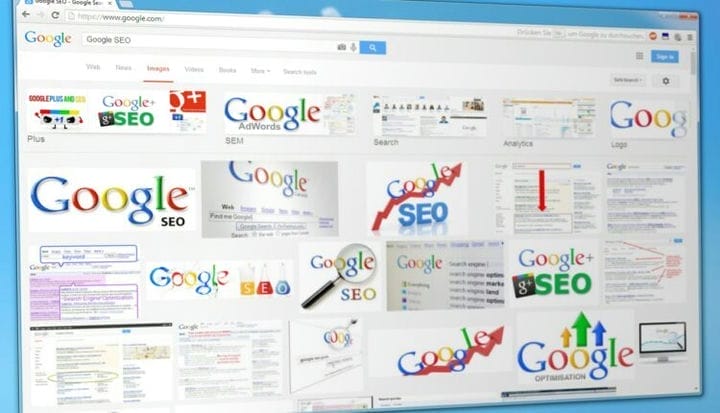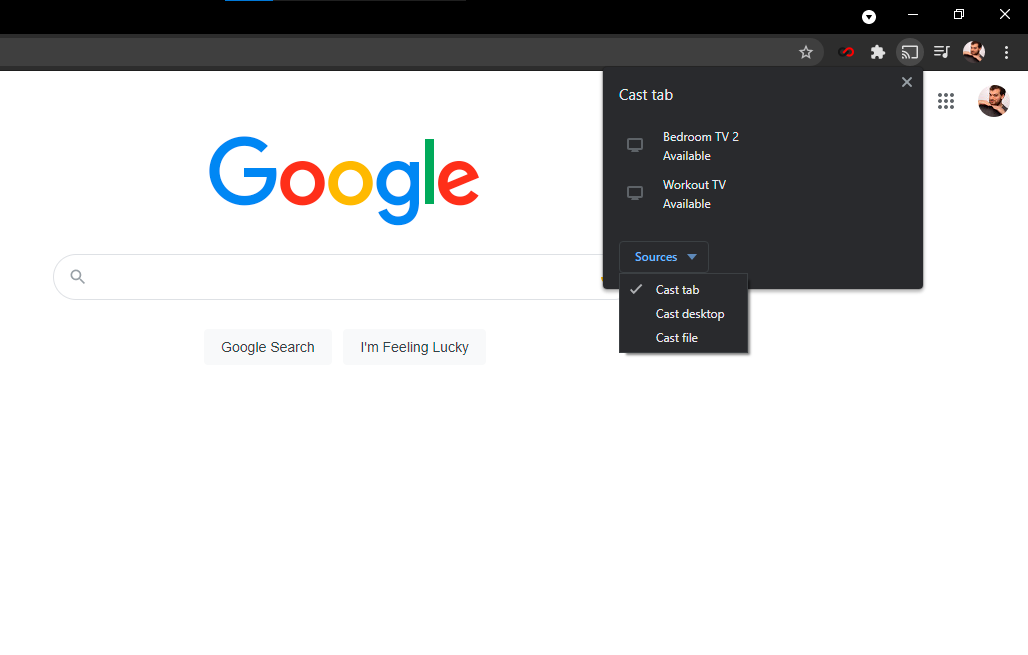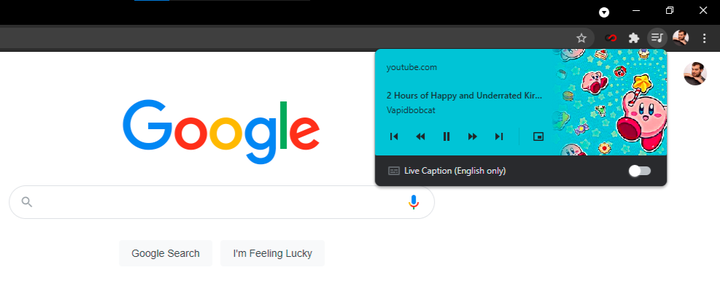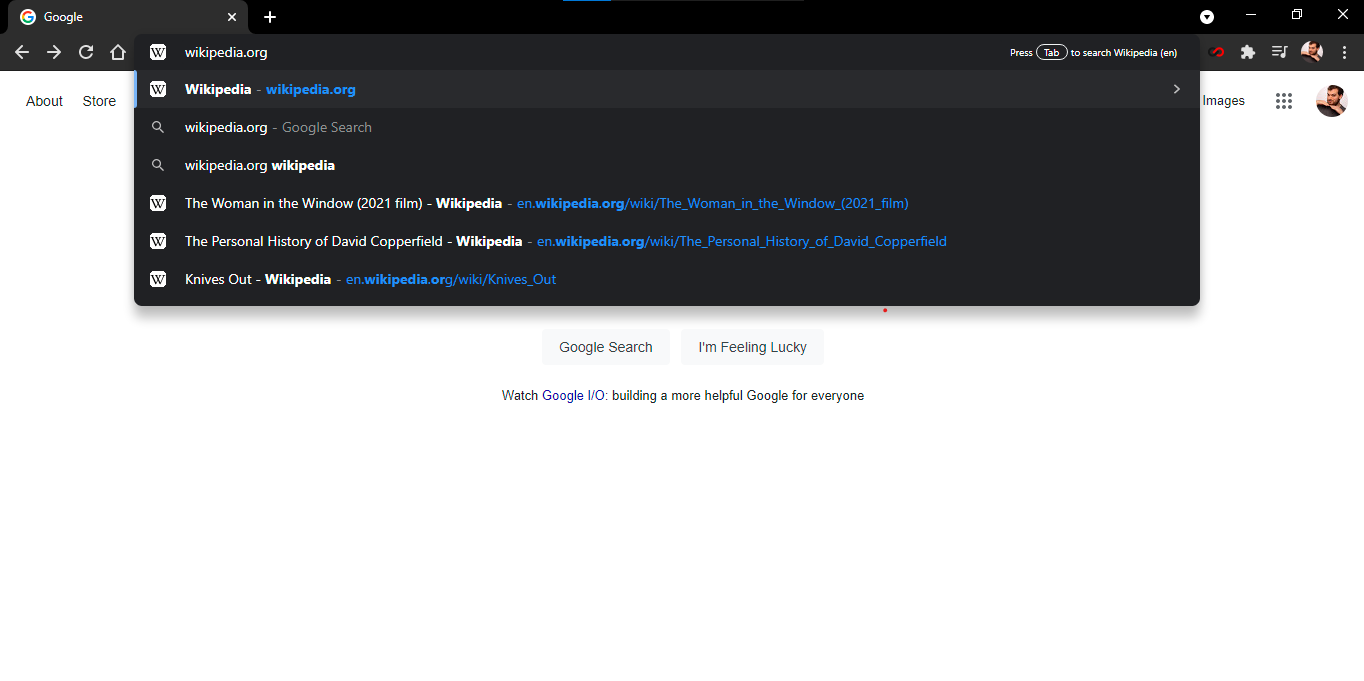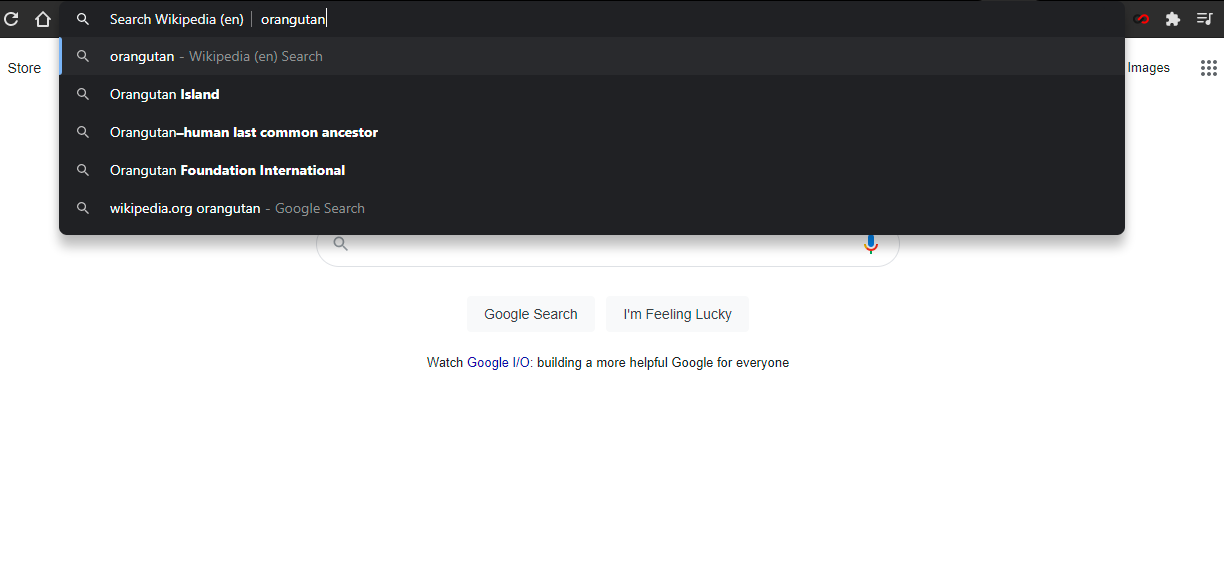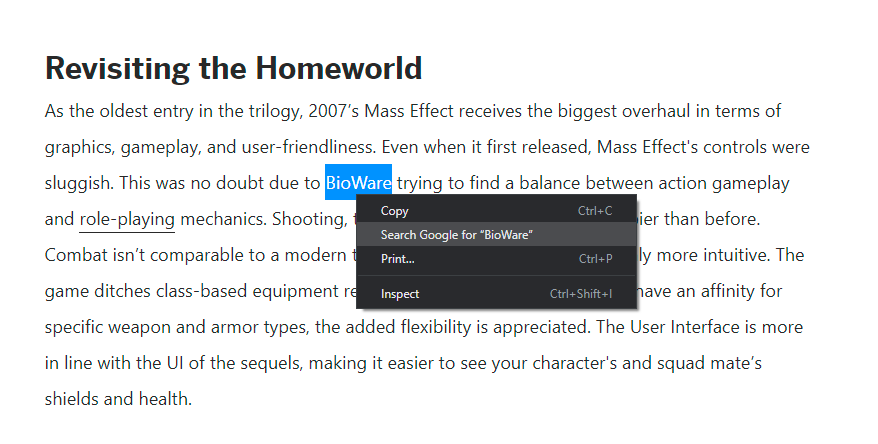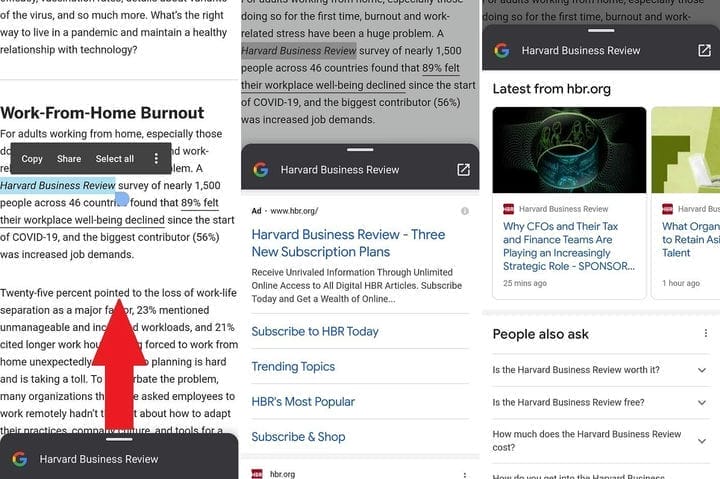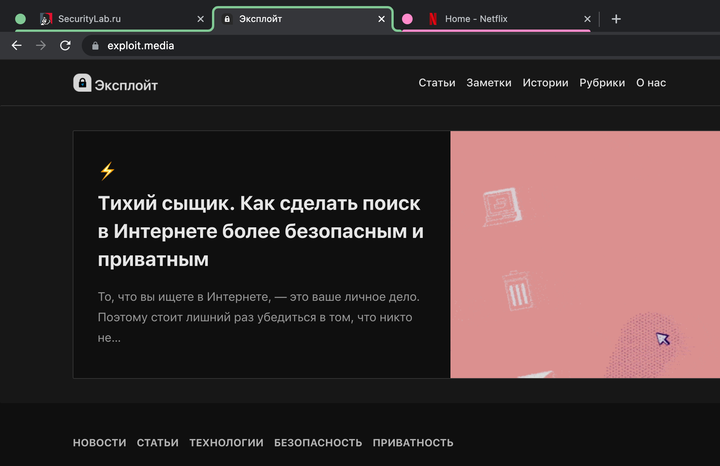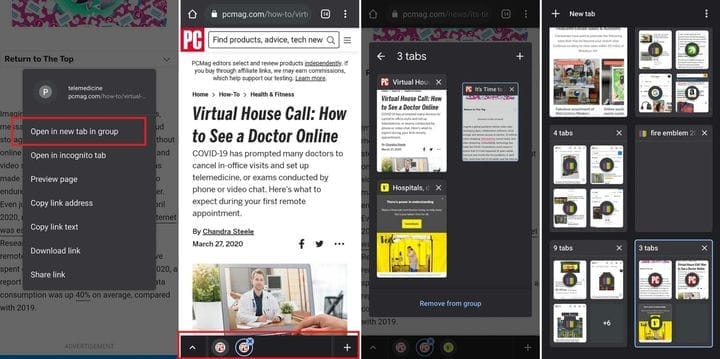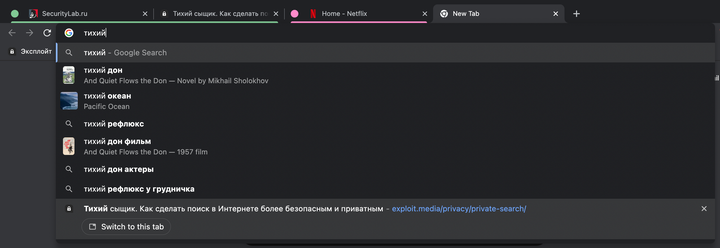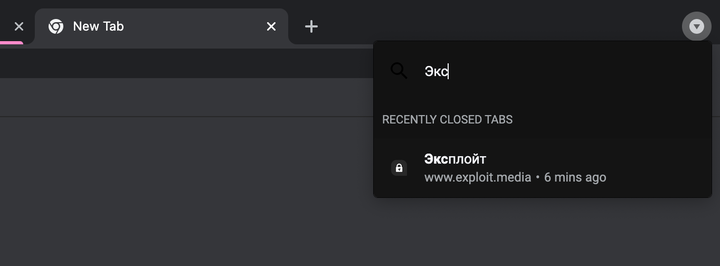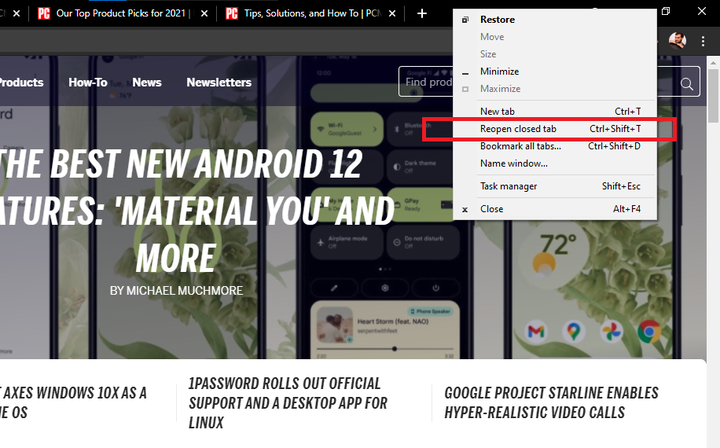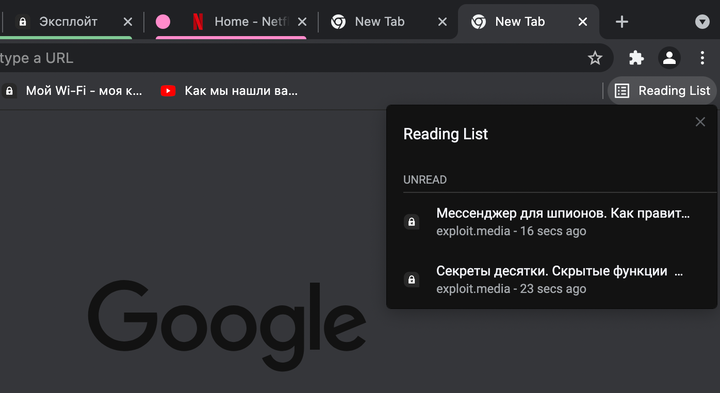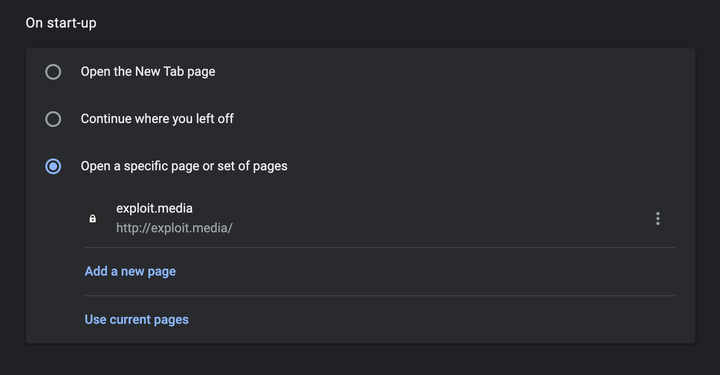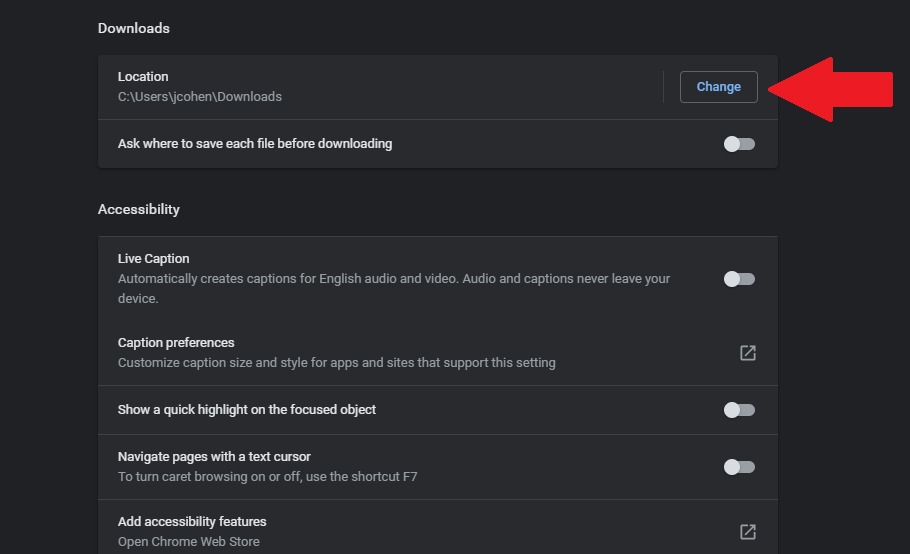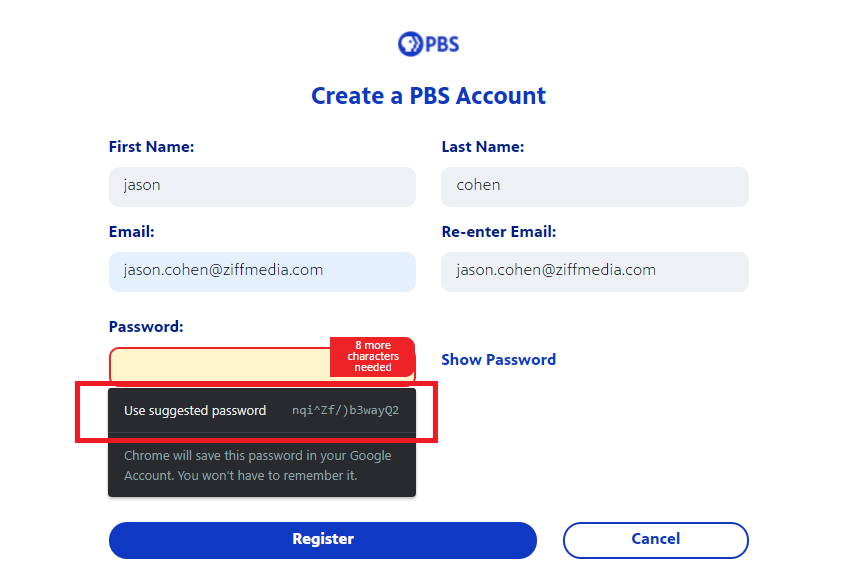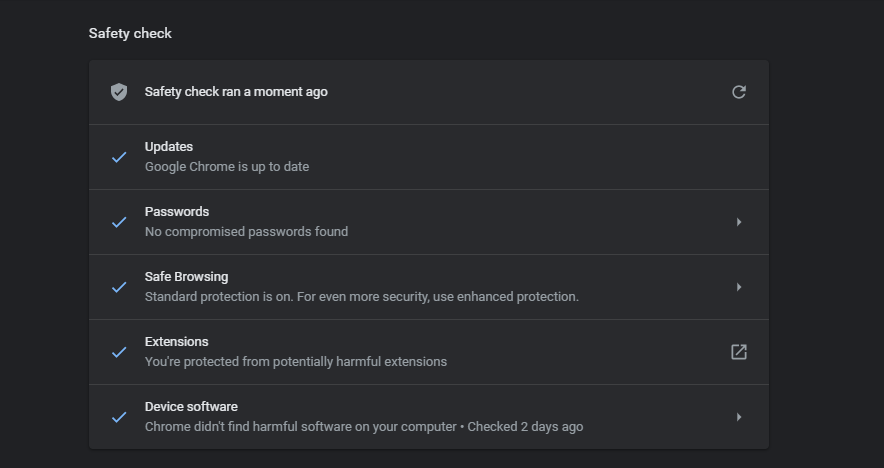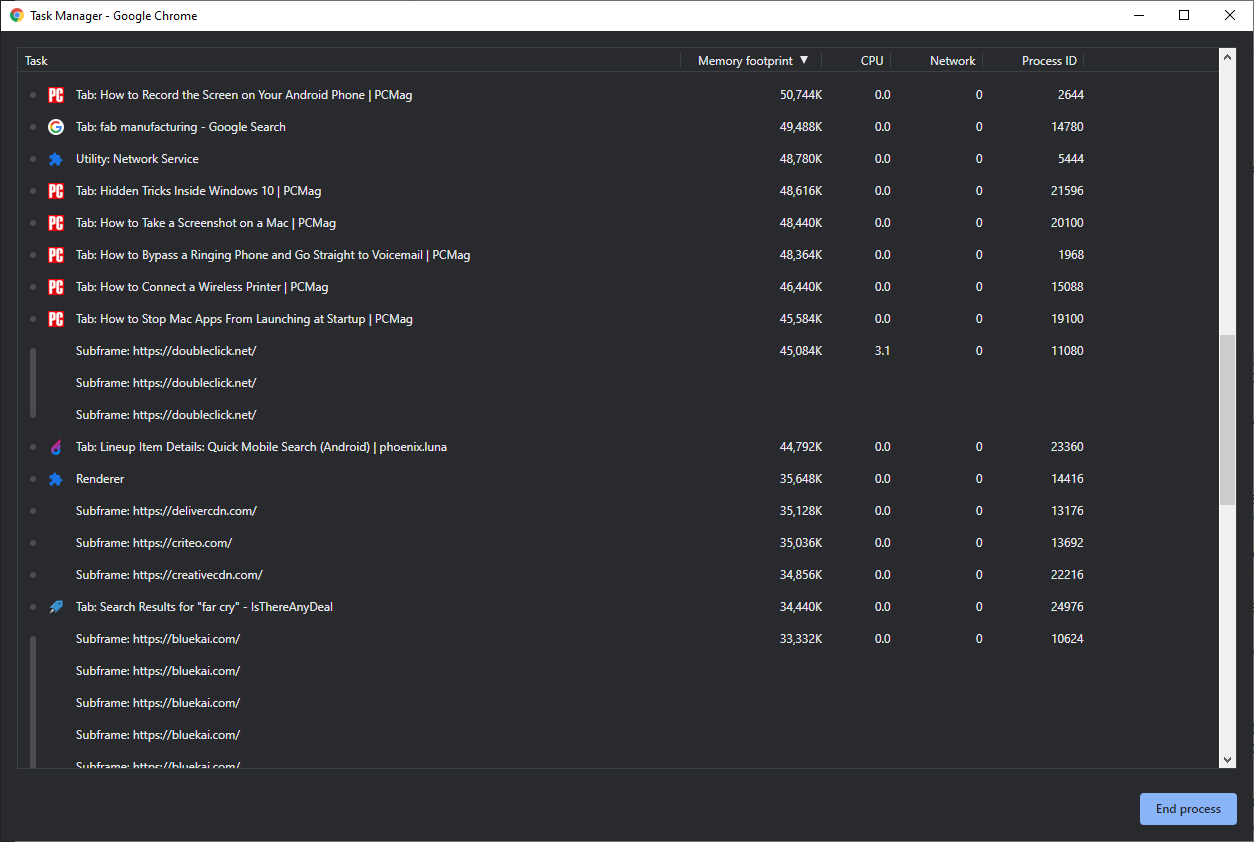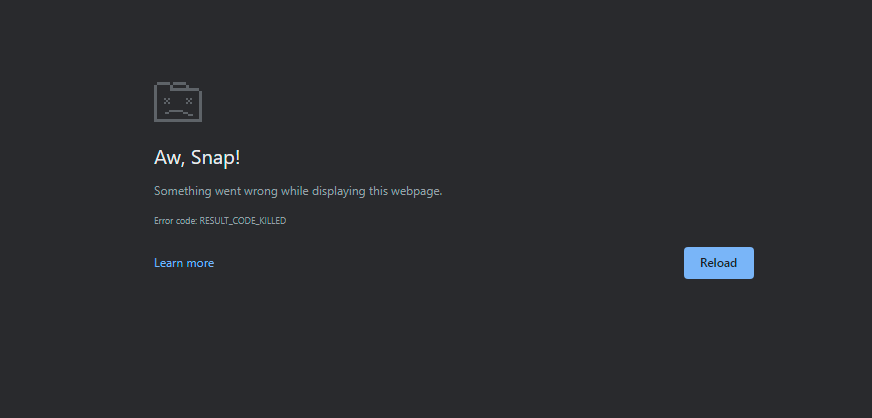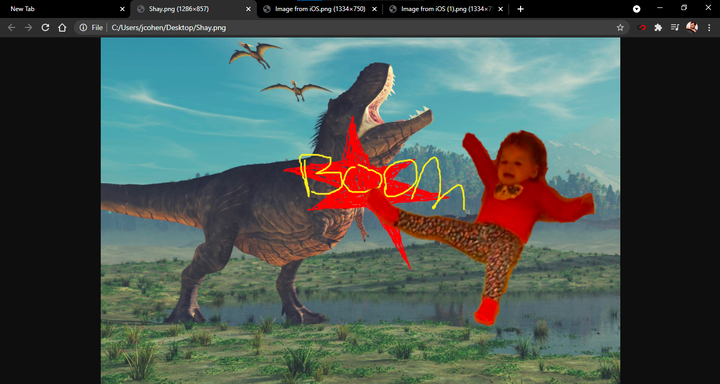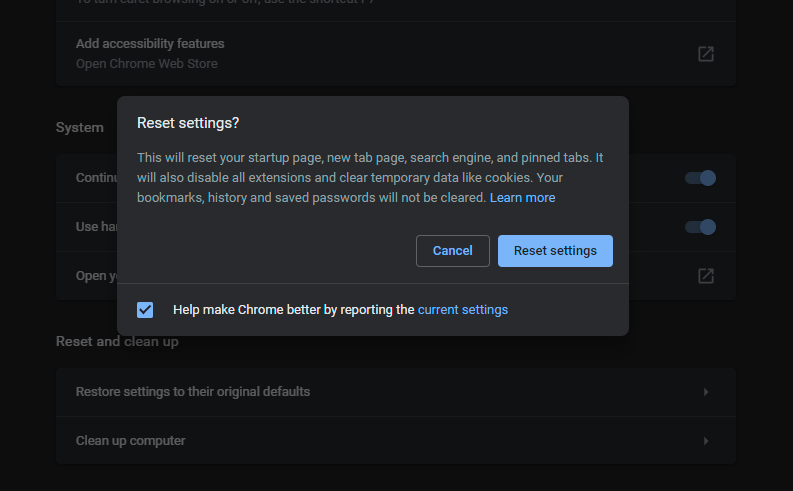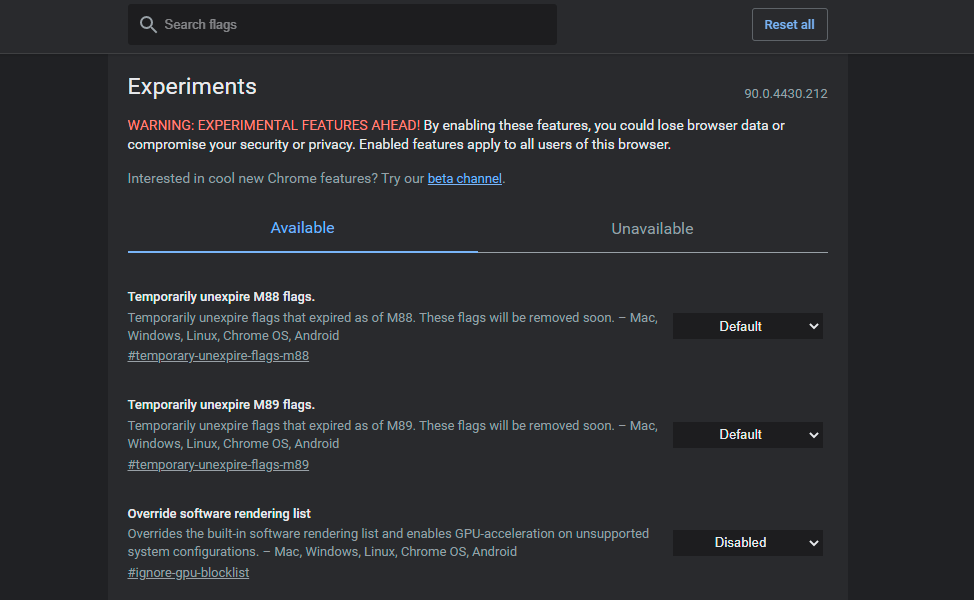Magia cromada. Funciones ocultas de Google Chrome que te harán la vida más fácil
Google Chrome tiene una gran cantidad de funciones ocultas que probablemente ni siquiera conozcas. En este artículo, hablaremos sobre las características únicas que lo convertirán en un usuario verdaderamente avanzado de este navegador.
Si un motor de búsqueda es una "ventana" a Internet, un navegador web es un "marco de ventana". Debe proporcionar a los usuarios una búsqueda web de calidad. Sin embargo, los navegadores más populares son un sistema operativo separado para acceder a Internet. Vale la pena señalar que el más popular de estos programas se ha convertido en Google Chrome, que representa alrededor del 65% del mercado total.
Todavía hay debate sobre qué navegador web es el mejor. Vale la pena decir que muchas alternativas de Chrome, incluidas Microsoft Edge y Opera, se basan en el proyecto de código abierto Chromium de Google .
Una de las razones por las que Chrome es tan popular es su interfaz de usuario fácil de usar y bien diseñada y su versatilidad. Si bien la funcionalidad de Chrome crece cada año (si se tiene en cuenta su biblioteca casi infinita de extensiones), ya se han agregado muchas características interesantes al navegador predeterminado, que probablemente ni siquiera conozcas. Su lista crece con cada actualización del programa.
A continuación se muestran las funciones ocultas de Google Chrome. Estos parámetros le dan al usuario la oportunidad de usar su navegador al 100%.
Chromecast
Puede usar Chromecast para transmitir videos desde servicios como Netflix y Hulu directamente desde su dispositivo a su televisor. Aparte de eso, también puede transmitir lo que ve en la pantalla de su PC a su televisor con la función integrada de Google Cast. La forma más sencilla de hacerlo es hacer clic con el botón derecho en cualquier parte de Google Chrome y seleccionar la opción Transmitir. También puede acceder a esta función utilizando el icono de tres puntos en la esquina superior derecha.
En la ventana emergente, seleccione el dispositivo compatible con Chromecast en el que desea que se muestre la ventana de su navegador. También puede especificar si transmitir solo una pestaña, todo el escritorio o una ventana específica.
Controlador de música incorporado
Si está leyendo este artículo en una pestaña y escuchando música en otra, no tiene que cambiar entre ellos para pausar la canción. Chrome tiene un controlador de música incorporado, al que se puede acceder desde el ícono de nota en la barra de menú. Haga clic en él para iniciar o pausar la reproducción de música, volver a la pista anterior o reproducir la siguiente. Si es un video de YouTube, puede usar el modo Picture-in-Picture para verlo en la parte superior de la pestaña seleccionada.
Cuadro multifunción cromado
Chrome Omnibox es lo que Google llama la barra de direcciones; es similar a la página de búsqueda de Google integrada. Omnibox puede realizar una variedad de funciones, desde resolver problemas matemáticos, responder preguntas populares y realizar cálculos, todo antes de que haya terminado de ingresar su término de búsqueda. Incluso puede buscar en sus sitios web favoritos sin tener que abrirlos.
Esto es útil si, por ejemplo, desea ir directamente al artículo de Wikipedia sobre los orangutanes sin abrir primero Google.com o la página de inicio del sitio. Para utilizar esta función, vaya a la siguiente ruta: " Configuración " > " Motor de búsqueda " > " Administrar motores de búsqueda ". Allí, verá su motor de búsqueda predeterminado (que Chrome usa cada vez que escribe una consulta en Omnibox) y otros sitios disponibles para búsquedas rápidas.
Por ejemplo, para buscar rápidamente en Wikipedia, seleccione la opción " Agregar " en la sección " Administrar motores de búsqueda " e ingrese la URL deseada. La próxima vez que escriba " Wikipedia.org " en Omnibox, en el extremo derecho, verá un mensaje que le pedirá que haga clic en una pestaña de búsqueda directamente en el sitio.
Tan pronto como vaya a esta pestaña, Omnibox le informará que ahora está buscando en un sitio web específico y no en el sistema de Google. Presionar el botón " Entrar " lo llevará directamente a la página que desea, en lugar de abrir los resultados de búsqueda de Google.
No hace falta decir que puede usar Omnibox para buscar en casi cualquier sitio. Esto funcionará siempre que el sitio se agregue a su lista de motores de búsqueda. Chrome agrega automáticamente " búsquedas de palabras clave " a cualquier sitio que visite regularmente.
Búsqueda rápida
Si alguna vez encuentra una palabra o frase en una página web sobre la que desea obtener más información, puede utilizar la búsqueda rápida integrada de Chrome. Resalta la palabra o frase sobre la que deseas obtener más información, haz clic derecho sobre ella y utiliza la opción " Buscar […] en Google ". Se abrirá una nueva pestaña con los resultados de la búsqueda. Además, puede resaltar una palabra o frase y luego simplemente arrastrarla y soltarla directamente en Chrome Omnibox para búsquedas web instantáneas.
Para buscar una palabra o frase en un dispositivo Android, mantenga presionado cualquier texto y Chrome creará una tarjeta de búsqueda personalizada en la parte inferior de la página. Haga clic en él para ver los resultados de búsqueda de Google para la palabra o frase que desee.
En iOS, al resaltar una palabra o frase aparecerá una ventana emergente con la opción " Buscar en la web " para obtener más información.
Gestión de grupos de pestañas
Hay muchas maneras de administrar sus pestañas, pero a veces es difícil seguir navegando por la web si tiene demasiados sitios abiertos y ni siquiera puede recordar dónde está la información que necesita. Chrome te permite agrupar tus pestañas para que puedas encontrar fácilmente la página que estás buscando. Haga clic con el botón derecho en una pestaña y seleccione la opción " Agregar pestaña al nuevo grupo " para crear un nuevo grupo.
Desde el menú emergente, puede agregar un nombre para el grupo, elegir su color, agregar una nueva pestaña, dividir el grupo, cerrar todas las pestañas del grupo o abrirlas en una nueva ventana. También puede arrastrar y soltar pestañas para reordenarlas en un grupo, agregar nuevas páginas o eliminar las que no desee. Haga clic con el botón derecho en una pestaña dentro de un grupo para agregar una nueva pestaña, eliminar una antigua o moverla a un grupo recién creado o existente.
Una vez que haya agrupado todas las páginas abiertas, puede hacer clic en el nombre del grupo para ocultar todas las pestañas dentro de él hasta que esté listo para usarlas. Esto hace que sea mucho más fácil encontrar la información que necesita en Chrome.
Los usuarios de Android tienen una característica similar en la versión móvil de Chrome. Debe mantener presionado un enlace específico y seleccionar la opción " Abrir en una nueva pestaña de grupo " en el menú emergente para crear un nuevo grupo. En la parte inferior de la página, verá una barra de menú con pestañas abiertas. Haga clic en el signo más (" + ") para abrir una nueva pestaña en el grupo. Haga clic en el botón con el icono de flecha para ver y reorganizar las pestañas disponibles en el grupo.
Todavía puede hacer clic en el ícono especial en la esquina superior derecha para ver todas sus páginas abiertas (y grupos de pestañas) en un solo lugar. También puede crear nuevos grupos en esta página manteniendo presionada una determinada pestaña y arrastrándola sobre otra. Al hacer clic en el ícono con tres puntos, el usuario puede seleccionar agrupar varias pestañas al mismo tiempo.
Encontrar la pestaña deseada
Chrome también le brinda la posibilidad de buscar pestañas abiertas para que pueda navegar rápidamente a la página web que necesita. El usuario puede buscar el nombre de una pestaña abierta en Omnibox. Cuando ingresa un nombre de pestaña, Chrome le mostrará automáticamente las páginas abiertas recientemente. Haga clic en el botón " Cambiar a pestaña " debajo de la opción correcta para acceder a la información que necesita.
Además, puede hacer clic en el ícono de flecha en la esquina superior derecha de Chrome para abrir un campo especial y buscar la página allí. También es una forma confiable de encontrar la pestaña correcta.
Restaurar una pestaña cerrada accidentalmente
Todos alguna vez cerramos accidentalmente la página que necesitábamos. Google hizo un poco más difícil restaurar una pestaña que acabas de cerrar porque el programa eliminó la opción " Reabrir la última ventana cerrada " del menú de pestañas de Chrome. Sin embargo, aún es posible usar el atajo de teclado " Control/Comando + Shift + T " para restaurar instantáneamente la última pestaña cerrada.
También puede confiar en Windows o macOS para obtener ayuda. Si cierra una pestaña accidentalmente, haga clic con el botón derecho en la barra de menú (en lugar de la pestaña en sí) y aparecerá una opción en el menú emergente que le dará la opción de volver a abrir la pestaña cerrada.
En su teléfono inteligente, puede restaurar la pestaña que acaba de cerrar con un mensaje emergente en la parte inferior de la pantalla. Si reacciona lo suficientemente rápido, tendrá tiempo de hacer clic en el botón " Cancelar " y la pestaña no se cerrará. Además, puede abrir el menú (tres puntos en la esquina superior derecha) y usar la opción " Pestañas recientes " para ver una lista de las últimas pestañas cerradas.
Adición de artículos a una lista especial
¿No tienes tiempo para leer el artículo completo ahora mismo? Guárdelo en su lista de lectura y vuelva a este material más tarde. La lista se sincroniza con su cuenta de Google para que pueda abrir sus artículos guardados en diferentes dispositivos. Incluso puede leer artículos guardados sin necesidad de una conexión a Internet.
Haga clic en el icono de marcador y seleccione la opción Agregar a la lista de lectura para guardar una página específica. Haga clic en el botón " Lista de lectura " en la barra de marcadores para acceder a todos los artículos guardados. Los artículos se dividirán en leídos y no leídos y podrán marcarse en consecuencia o eliminarse por completo.
Hasta ahora, los usuarios de Android no tienen una característica similar (oficialmente, de todos modos ). Vale la pena decir que los propietarios de iPhone o iPad pueden tocar el ícono " Compartir " y luego seleccionar la opción " Leer más tarde " en el menú emergente. Haga clic en el icono con tres puntos y seleccione la opción " Lista de lectura " para acceder también a sus páginas guardadas.
Configuración de la página de inicio
Si abre constantemente las mismas páginas en Internet, Chrome puede facilitar este proceso y mostrarlas cada vez que abre el navegador. En el menú de configuración, ve a la sección " Iniciar Chrome " y elige qué páginas quieres ver cuando vuelvas a abrir el programa.
Chrome le brinda la posibilidad de elegir el contenido de la nueva pestaña de forma predeterminada, la dirección de la página de inicio, abrir las últimas pestañas cerradas. Si usa la opción " Abrir una página específica cuando se inicia el navegador ", puede especificar qué sitio abrir. Además, puede hacer que cuando inicie el navegador, se muestren las pestañas abiertas actualmente.
Cambiar la ruta de carga de archivos
Si tiene dificultades para encontrar archivos descargados en su PC, Chrome le brinda la opción de especificar la ruta donde se descargarán. Vaya a la siguiente ruta: " Configuración " > " Avanzado " > " Archivos descargados ". En Archivos descargados, seleccione la opción Editar. En la ventana emergente, defina la ruta donde se guardarán las futuras descargas.
Administrar y crear nuevas contraseñas
Encontrar una contraseña fuerte y única para cada sitio web, además de recordarla, puede ser bastante difícil. Sin embargo, Chrome también ayudará aquí: puede generar contraseñas aleatorias cada vez que crea una nueva cuenta. Además, el navegador los guarda y los ingresa automáticamente cuando inicia sesión en su cuenta.
Google también se asegurará de informarle cuando una de sus contraseñas esté comprometida y luego lo ayudará a cambiarla. Puede realizar una comprobación de seguridad manual desde el menú de configuración de Chrome. En la sección " Configuración ", diríjase a la subsección " Comprobación de seguridad " y luego seleccione la opción " Realizar verificación ". El programa comenzará a buscar actualizaciones de seguridad, se revisará a sí mismo en busca de posibles filtraciones de datos y extensiones incorrectas.
Administrador de tareas de Chrome
Al igual que su PC con Windows, Chrome tiene su propio Administrador de tareas que puede usar para monitorear los diversos procesos y la cantidad de recursos involucrados en una tarea en particular. Para acceder a él, haga clic en el icono con tres puntos en la esquina superior derecha y vaya a la siguiente ruta: " Más herramientas " > " Administrador de tareas " (o use el atajo de teclado " Shift + Esc ").
La ventana emergente mostrará todos los complementos, extensiones y pestañas abiertas actualmente, así como la cantidad de recursos del navegador que utiliza cada uno de ellos (por ejemplo, memoria y caché de imágenes ). Si alguno de los procesos está ralentizando su navegador, puede detenerlo directamente en el Administrador de tareas.
Seleccione un determinado elemento de la lista y haga clic en el botón " Terminar proceso " para detenerlo. El proceso desaparecerá del Administrador de tareas y la pestaña o extensión se cerrará, lo que permitirá que el elemento se vuelva a cargar o se deshabilite temporalmente.
Vista de imagen rápida
¿Tiene una imagen o un archivo multimedia que desea ver rápidamente? Arrástrelo a Chrome y el navegador le mostrará una imagen, reproducirá un video o incluso una canción.
limpieza de cromo
Chrome suele ser rápido, pero si algo lo ralentiza, el navegador tiene herramientas integradas para ayudar a solucionar este problema. Navega a la siguiente ruta: " Configuración " > " Avanzado " > " Restablecer y eliminar malware ". Seleccione la opción " Eliminar malware de la computadora " para usar el antivirus interno de Chrome para encontrar y eliminar cualquier malware que pueda estar interfiriendo con el navegador.
Si eso no ayuda, use la opción " Restaurar configuración predeterminada ", que restablecerá todas las configuraciones y deshabilitará todas las extensiones. El programa borrará los datos temporales como las cookies. Vale la pena decir que los marcadores, el historial y las contraseñas guardadas no se eliminarán.
Chrome tiene una gran cantidad de funciones integradas, pero si eso no es suficiente para ti, es hora de revisar la página de banderas. Escribe " chrome://flags " en la barra de búsqueda para acceder a la página secreta de Chrome con funciones experimentales. Aquí puede activar el modo de lectura, habilitar un desplazamiento de página más suave y más.
Encuentre la función específica que le interesa y luego habilite las banderas que desee. Si bien algunas banderas eventualmente se convierten en funciones completas de Chrome, muchas de ellas pueden no funcionar correctamente y son solo experimentales. Intente activarlos uno por uno para asegurarse de que sus datos estén seguros.
Según PC Mag.